Kako dokazati besedilo v tujem jeziku v Wordu 2016

V interesu kozmopolitizma vam Word 2016 omogoča delo s tujimi jeziki. Naučite se, kako vnesti in urediti besedilo v tujem jeziku, ter preveriti črkovanje in slovnico.
Najlažji način za uporabo oblikovanja za predmet v PowerPointu 2013 je z ukazom Slogi oblike. Glede na slog, ki ga izberete, lahko slog oblike vključuje obrobo, barvo polnila in posebne učinke, zaradi katerih je oblika videti sijoča, mat ali dvignjena.
Čeprav iz imena lahko pričakujete, da se slogi oblik uporabljajo samo za grafične oblike, še vedno delujejo z besedilnimi polji, ker PowerPoint meni, da je besedilno polje oblika (pravokotnik).
Slogi oblik so prednastavitve oblikovanja, ki uporabljajo barve teme in učinke v predstavitvi za oblikovanje predmetov na več načinov hkrati. V večini primerov so predstavitve videti najboljše, če so dosledno oblikovane. To pomeni, da je običajno najbolje uporabiti oblikovanje tako, da spremenite temo ali različico.
Včasih pa boste morda želeli posamezno besedilno polje ali predmet oblikovati drugače od ostalih, da bo izstopal. V naslednjih razdelkih se naučite, kako oblikovati določena besedilna polja na različne načine.
V tej vaji uporabite sloge oblik za dve obliki.
Prikažite diapozitiv, če še ni prikazan.
Kliknite obrobo polja z besedilom ali predmeta, da ga izberete.
Kliknite zavihek Oblika orodja za risanje.
V skupini Slogi oblik kliknite gumb Več, da odprete galerijo Slogi oblik.
Glej to sliko.
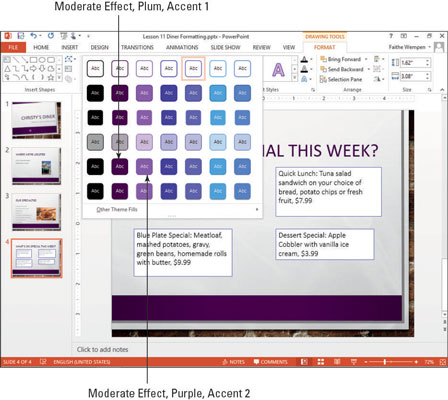
Izberite Zmeren učinek, Sliva, Poudarek 1. Slog se uporabi za polje z besedilom.
To je drugi slog v peti vrsti.
Kliknite obrobo besedilnega polja Dessert Special, da ga izberete.
Znova kliknite gumb Več, da ponovno odprete galerijo slogov oblik.
Izberite zmeren učinek, vijolična, naglas 2.
To je tretji slog v peti vrsti.
Shranite predstavitev.
V interesu kozmopolitizma vam Word 2016 omogoča delo s tujimi jeziki. Naučite se, kako vnesti in urediti besedilo v tujem jeziku, ter preveriti črkovanje in slovnico.
Učinkovito filtriranje in razvrščanje podatkov v vrtilni tabeli Excel 2019 za boljša poročila. Dosežite hitrejše analize z našimi namigi in triki!
Reševalec v Excelu je močno orodje za optimizacijo, ki lahko naleti na težave. Razumevanje sporočil o napakah reševalca vam lahko pomaga rešiti težave in optimizirati vaše matematične modele.
Odkrijte različne <strong>teme PowerPoint 2019</strong> in kako jih lahko uporabite za izboljšanje vaših predstavitev. Izberite najboljšo temo za vaše diapozitive.
Nekateri statistični ukrepi v Excelu so lahko zelo zmedeni, vendar so funkcije hi-kvadrat res praktične. Preberite vse opise funkcij hi-kvadrat za bolje razumevanje statističnih orodij.
V tem članku se naučite, kako dodati <strong>obrobo strani</strong> v Word 2013, vključno z različnimi slogi in tehnikami za izboljšanje videza vaših dokumentov.
Ni vam treba omejiti uporabe urejevalnika besedil na delo z enim samim dokumentom. Učinkovito delajte z več dokumenti v Wordu 2013.
Sodelovanje pri predstavitvi, ustvarjeni v PowerPointu 2013, je lahko tako preprosto kot dodajanje komentarjev. Odkrijte, kako učinkovito uporabljati komentarje za izboljšanje vaših predstavitev.
Ugotovite, kako prilagoditi nastavitve preverjanja črkovanja in slovnice v Wordu 2016, da izboljšate svoje jezikovne sposobnosti.
PowerPoint 2013 vam ponuja različne načine za izvedbo predstavitve, vključno s tiskanjem izročkov. Izročki so ključnega pomena za izboljšanje vaše predstavitve.




